recenzie hg8245h Huawei, configurare și firmware
Produse companie chineză HUAWEI câștigat popularitate în întreaga lume, și nu este surprinzător - are o fiabilitate de invidiat, de înaltă performanță și calitate excelentă. HUAWEI HG8245h - următoarea etapa de dezvoltare a companiei, care permite să organizeze accesul la rețea. Acest router optic vă permite să setați Internet pe tehnologia PON. Luați în considerare mai în detaliu, dispozitivul are ce caracteristici și cum să cusatura.

Furnizorul Rostelecom oferă routere clienților săi
caracteristici:
Conform producătorului, terminalul este capabil să funcționeze timp de 23 de ani, iar puterea maximă pe care o consumă 15,5 wați.
Acesta furnizor HUAWEI HG8245h Rostelecom emise abonaților săi. Denumire produs - Echolife HGF8245h.
Cu partea laterală a dispozitivului sunt butonul WPS, reset, activa / dezactiva Wi-Fi. În plus, aici puteți vedea UBB-conector, conceput pentru a conecta bateria de rezervă și-portul USB. Evaluați nivelul de încărcare a bateriei poate fi direct din interfața terminalului.
conexiune
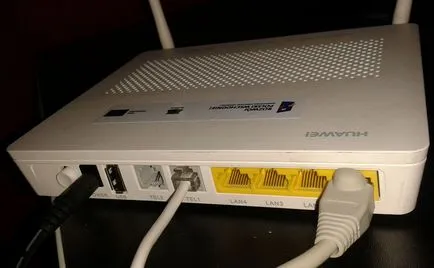
setări Internet
Mai întâi trebuie să deschideți un browser și tipul în «192.168.100.1» linie. Prin acest mod, puteți intra în interfața de router HUAWEI HG8245h. Sistemul vă solicită să introduceți numele de utilizator și parola. Sub telecomadmin / admintelecom parametri pot efectua o configurare hardware completă, și rădăcină / admin va da posibilitatea de a schimba parametrii Wi-Fi.

Conectat, du-te la elementul «Lan Port Mod de lucru» «LAN» secțiune. Sarcina noastră - pentru a selecta porturile care urmează să fie utilizate pentru conectarea la rețea. Cel mai bine este de notat steaguri imediat toate porturile, dar pentru a utiliza un serviciu IPTV, va trebui să părăsească ultimul port pentru consola.
Făcând acest lucru, du-te la «WAN» și introduceți următoarele setări aici:
- Activați WAN;
- Listă servicii - internet;
- Mod - Calea;
- Opțiuni de legare - SSID1;
- Activați VLAN;
- modul de achiziție IP - PPPoE;
- Activați NAT;
- Nume de utilizator / treci - introduceți informațiile furnizate în contract (în cazul în care documentul este pierdut undeva, apelați suportul);
- Dial Metoda - Auto.
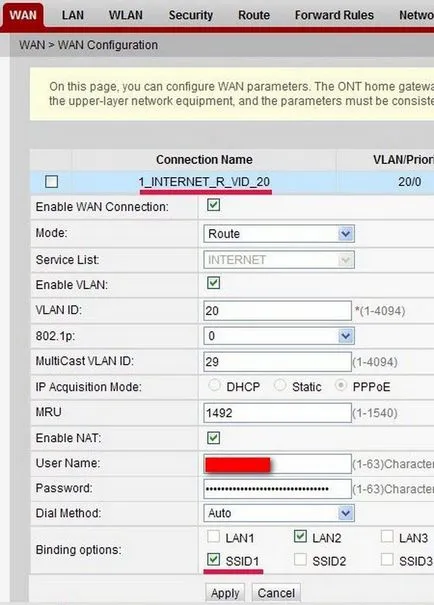
Nu uitați să se înregistreze VLAN ID-ul, fără de care creează o conexiune la internet va eșua. ID-ul propriu va solicita specialist în asistență tehnică. Configurarea ar trebui să fie menținută prin elementul «Configurarea fișierelor» «Sistem Instrumente» secțiunea.
- Mod - Podul;
- Listă servicii - IPTV;
- Podul Tip - IP_Bridged.
Parametru responsabil pentru portul, care va rula prin IPTV set-top box, astfel încât trebuie să alegeți un port liber (LAN4) «opțiuni Orbitoare». Este de asemenea important să se stabilească prioritatea 4 opusă „802.1p“. Parametrul principal considerat VLAN ID-ul, dă furnizorului.
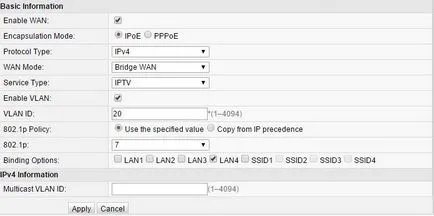
În pasul următor, mergeți la secțiunea «IGMP Configurare» «rețea Application». Tot ce trebuie să faci aici - pentru a pune în fața opțiunii IGMP Snooping modul de lucru, și activați IGMP (IGMP Activare).
Configurarea Wi-Fi
Trebuie să deschideți mai întâi fila WLAN. Aici, dezvoltatorii de router oferta HUAWEI HG8245h pentru nume de rețea (SSID Name) și alegeți pentru ea tipul de criptare. Punerea Mod Autentification setare comutator «WPA / WPA2», se deschide un meniu cu setările de securitate. Rămâne doar să introduceți o parolă în câmpul WPA PreSharedKey. Amintiți-vă că câmpurile opuse WMM Activare, SSID Broadcast și Enable SSID ar trebui să fie setat steaguri.
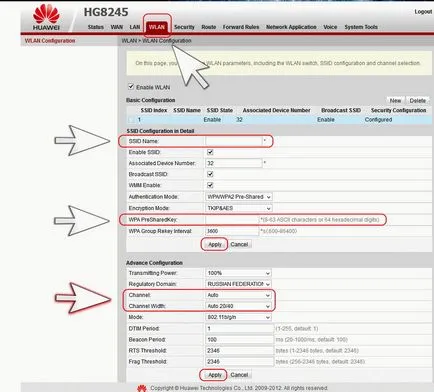
HUAWEI HG8245h, furnizat de Rostelecom, are o rază mică de acțiune Wi-Fi, totul depinde de numărul de lanțuri plasate în jurul valorii, precum și grosimea pereților din casă sau un apartament.
Pentru a activa punctul de acces, reporniți echipamente.
dispozitiv HUAWEI firmware-ul poate fi actualizat la cea mai recentă versiune, acesta va permite router-ul să funcționeze cât mai eficient posibil. Firmware-ul este actualizat în mod regulat pe site-ul producătorului, astfel încât asigurați-vă că mergeți înapoi și descărca fișiere pe PC.
Mai mult, expertii recomanda pentru a păstra configurația actuală a hard disk-ul routerului (a salva setările în «Configurare fișier»).
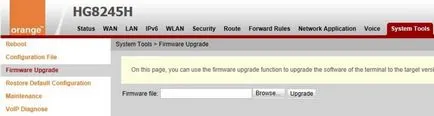
Efectuarea acestor pași, pentru a primi «Upgrade firmware» produs în instrumentele de interfață de sistem. Instrucțiunea este elementar - este necesar să se stabilească calea către fișierul firmware și începe procesul de actualizare.
Atunci când este instalat firmware-ul, terminalul efectuează independent reporni.